win7共享文件的方法 win7系统如何设置文件共享
更新时间:2024-03-07 11:46:19作者:xiaoliu
Win7系统是一款功能强大的操作系统,其中的文件共享功能让用户可以方便快捷地在不同设备之间共享文件,设置文件共享的方法也非常简单,只需在网络和共享中心设置共享文件夹并设置访问权限即可。通过这种方式,用户可以轻松地实现文件共享,提高工作效率。Win7系统的文件共享功能为用户提供了更便捷的工作和生活体验。
具体的操作如下:
1、开启guest账户,点击左面上的网络,右键“属性”,然后点击“更改高级共享设置”;
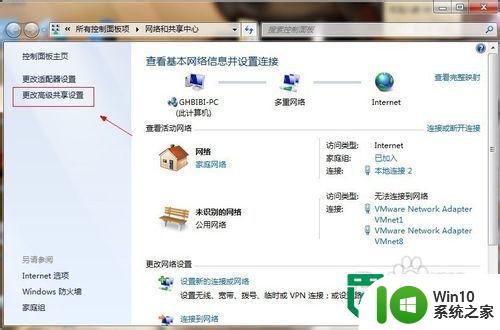
2、之后单击“关闭密码保护共享”,“保存修改”结束;
3、然后选择需要共享的磁盘分区或者文件夹,点击右键“属性”-“共享”-“高级共享” ;
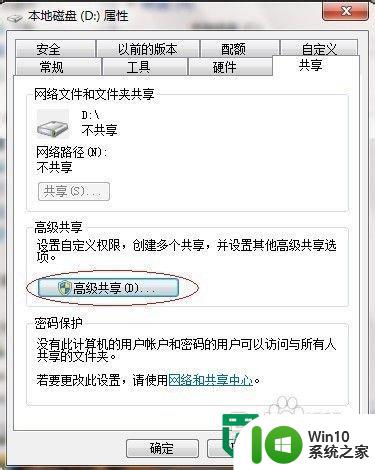
4、然后再选中“共享此文件”,再单击“权限”;
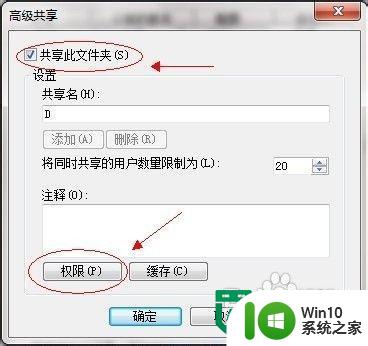
5、然后选择“everyone”,将everyone的权限都设置为允许;
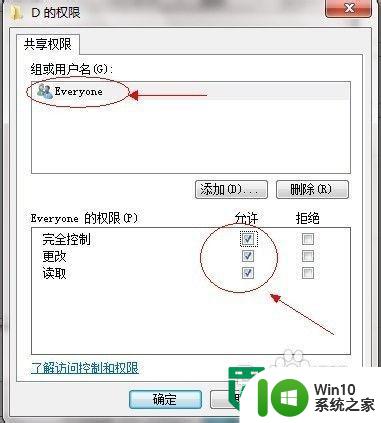
6、点“确定” 下面找到“安全”选项卡,点“编辑”;
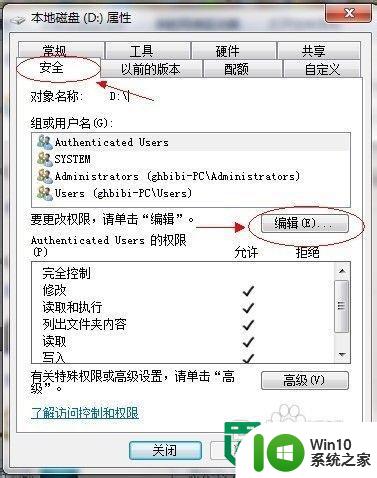
7、点击“添加”这个要注意,一般默认这里面是没有everyone用户的,需要手动添加;
8、在弹出的页面中点击“高级”——“立即查找”,找到并双击everyone 用户,点击确定。
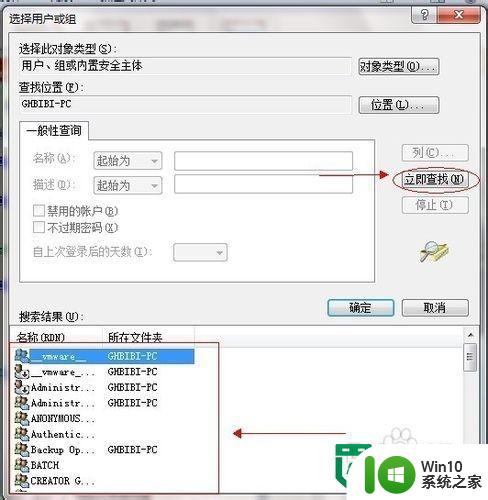
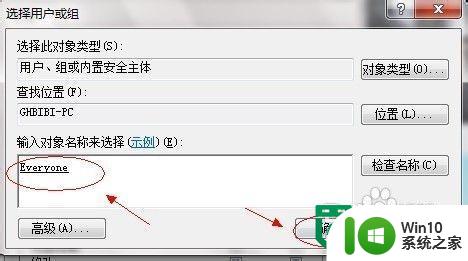
9、给everyone 用户设置权限如图配置即可,点击“确定”。
以上就是win7共享文件的方法的全部内容,有遇到这种情况的用户可以按照小编的方法来进行解决,希望能够帮助到大家。
win7共享文件的方法 win7系统如何设置文件共享相关教程
- windows7共享文件夹的设置教程 win7系统如何设置共享文件夹
- 设置win7共享文件的方法 详细教你设置win7共享文件
- win7共享xp的文件的方法 win7如何设置共享文件夹给xp
- xp与win7文件共享设置方法 xp和win7文件共享设置步骤
- win7共享文件夹如何设置密码 win7共享文件设置密码的教程
- 高手分享让win7系统实现共享文件的设置方法 win7系统怎么实现共享文件
- win7系统下VirtualBox共享文件夹的设置方法 在win7系统中设置VirtualBox共享文件夹的步骤
- 如何取消win7共享文件夹 删除w7系统共享文件夹的步骤
- 教你通过win7家庭组共享文件的方法 Win7系统如何设置家庭组共享文件
- win7文件夹共享怎么设置 Win7共享文件夹怎么设置
- w7电脑设置文件共享的方法 Windows 7电脑怎么设置文件共享
- win7查看共享文件夹的方法 win7怎么查看共享文件夹
- window7电脑开机stop:c000021a{fata systemerror}蓝屏修复方法 Windows7电脑开机蓝屏stop c000021a错误修复方法
- win7访问共享文件夹记不住凭据如何解决 Windows 7 记住网络共享文件夹凭据设置方法
- win7重启提示Press Ctrl+Alt+Del to restart怎么办 Win7重启提示按下Ctrl Alt Del无法进入系统怎么办
- 笔记本win7无线适配器或访问点有问题解决方法 笔记本win7无线适配器无法连接网络解决方法
win7系统教程推荐
- 1 win7访问共享文件夹记不住凭据如何解决 Windows 7 记住网络共享文件夹凭据设置方法
- 2 笔记本win7无线适配器或访问点有问题解决方法 笔记本win7无线适配器无法连接网络解决方法
- 3 win7系统怎么取消开机密码?win7开机密码怎么取消 win7系统如何取消开机密码
- 4 win7 32位系统快速清理开始菜单中的程序使用记录的方法 如何清理win7 32位系统开始菜单中的程序使用记录
- 5 win7自动修复无法修复你的电脑的具体处理方法 win7自动修复无法修复的原因和解决方法
- 6 电脑显示屏不亮但是主机已开机win7如何修复 电脑显示屏黑屏但主机已开机怎么办win7
- 7 win7系统新建卷提示无法在此分配空间中创建新建卷如何修复 win7系统新建卷无法分配空间如何解决
- 8 一个意外的错误使你无法复制该文件win7的解决方案 win7文件复制失败怎么办
- 9 win7系统连接蓝牙耳机没声音怎么修复 win7系统连接蓝牙耳机无声音问题解决方法
- 10 win7系统键盘wasd和方向键调换了怎么办 win7系统键盘wasd和方向键调换后无法恢复
win7系统推荐
- 1 深度技术ghost win7 sp1 64位标准专业版下载v2023.12
- 2 风林火山ghost win7 64位标准精简版v2023.12
- 3 电脑公司ghost win7 64位纯净免激活版v2023.12
- 4 电脑公司ghost win7 sp1 32位中文旗舰版下载v2023.12
- 5 电脑公司ghost windows7 sp1 64位官方专业版下载v2023.12
- 6 电脑公司win7免激活旗舰版64位v2023.12
- 7 系统之家ghost win7 32位稳定精简版v2023.12
- 8 技术员联盟ghost win7 sp1 64位纯净专业版v2023.12
- 9 绿茶ghost win7 64位快速完整版v2023.12
- 10 番茄花园ghost win7 sp1 32位旗舰装机版v2023.12